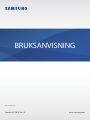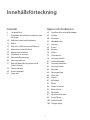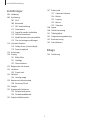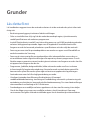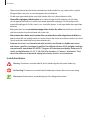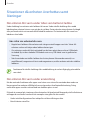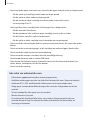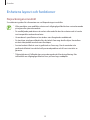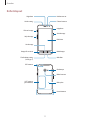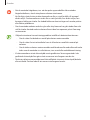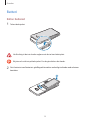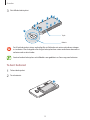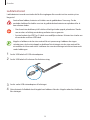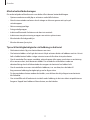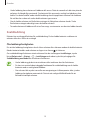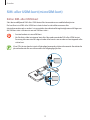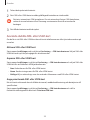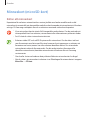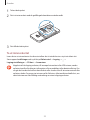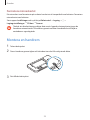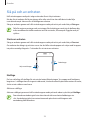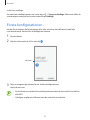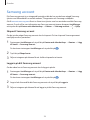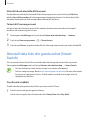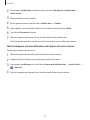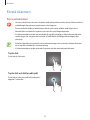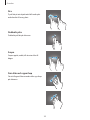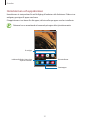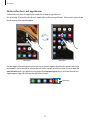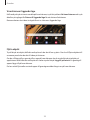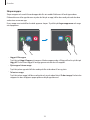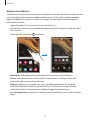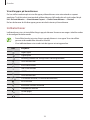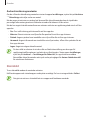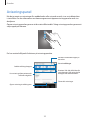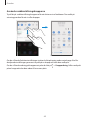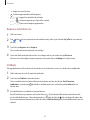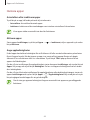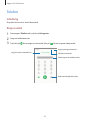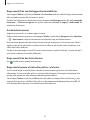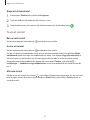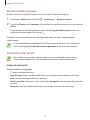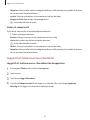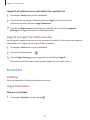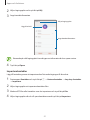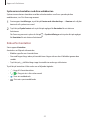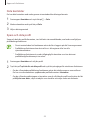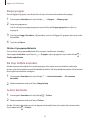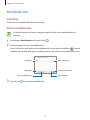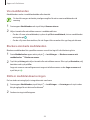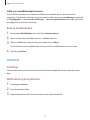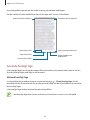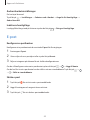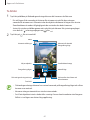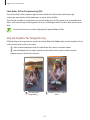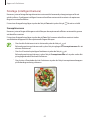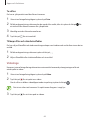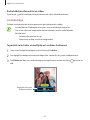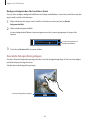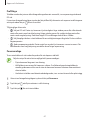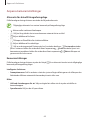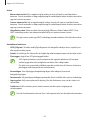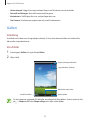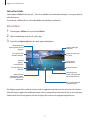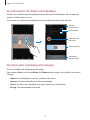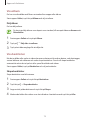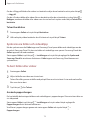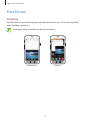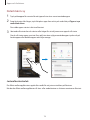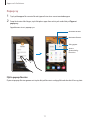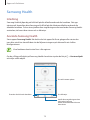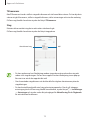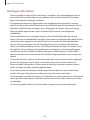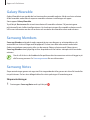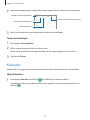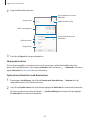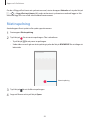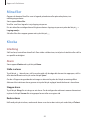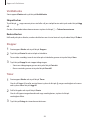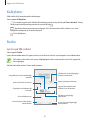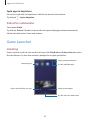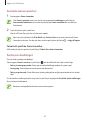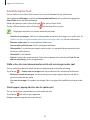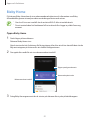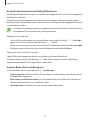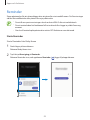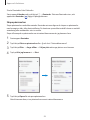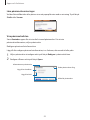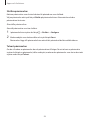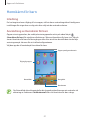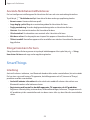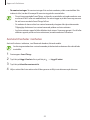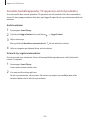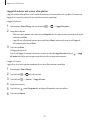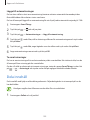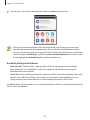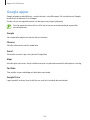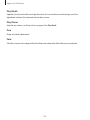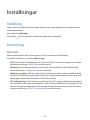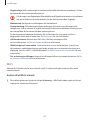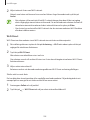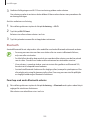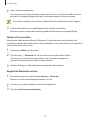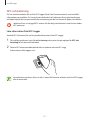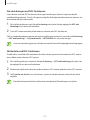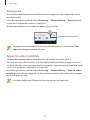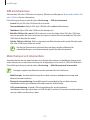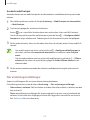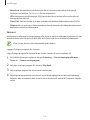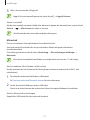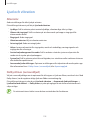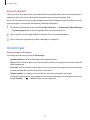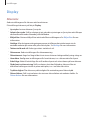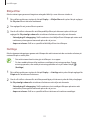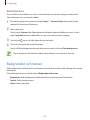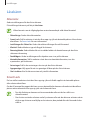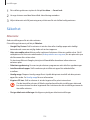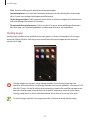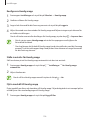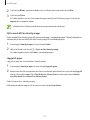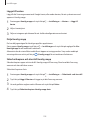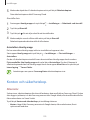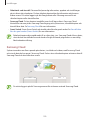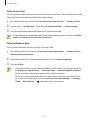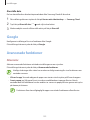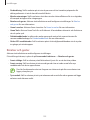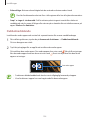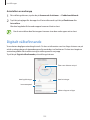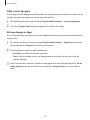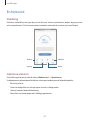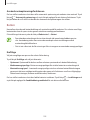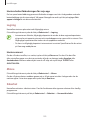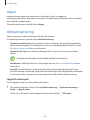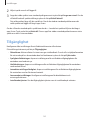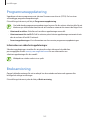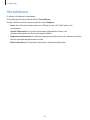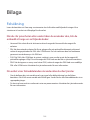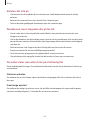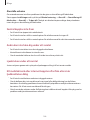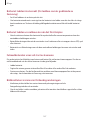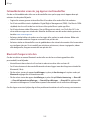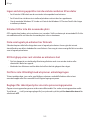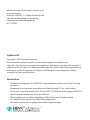2
Innehållsförteckning
Grunder
4 Läs detta först
7 Situationer då enheten överhettas samt
lösningar
10 Enhetens layout och funktioner
14 Batteri
19 SIM- eller USIM-kort (microSIM-kort)
21 Minneskort (microSD-kort)
23 Montera en handrem
24 Slå på och av enheten
25 Första konfigurationen
26 Samsung account
27 Återställ data från din gamla enhet
(Smart Switch)
29 Förstå skärmen
39 Aviseringspanel
41 Ange text
Appar och funktioner
43 Installera eller avinstallera appar
45 Telefon
50 Kontakter
55 Meddelanden
57 Internet
59 E-post
60 Kamera
70 Galleri
75 Flera fönster
78 Samsung Health
81 Galaxy Wearable
81 Samsung Members
81 Samsung Notes
82 Kalender
84 Röstinspelning
85 Mina filer
85 Klocka
87 Kalkylator
87 Radio
88 Game Launcher
91 Bixby Home
93 Reminder
97 Hemskärm för barn
98 SmartThings
102 Dela innehåll
104 Google-appar

Innehållsförteckning
3
137 Enhetsvård
137 Optimera enheten
138 Batteri
139 Lagring
139 Minne
139 Säkerhet
140 Appar
140 Allmän hantering
141 Tillgänglighet
142 Programvaruuppdatering
142 Bruksanvisning
143 Om telefonen
Bilaga
144 Felsökning
Inställningar
106 Inledning
106 Anslutning
107 Wi-Fi
109 Bluetooth
111 NFC och betalning
113 Datasparare
113 Appar för endast mobildata
114 SIM-kortshanterare
114 Mobil hotspot och Internetdeln.
115 Fler anslutningsinställningar
118 Ljud och vibration
118 Dolby Atmos (surroundljud)
119 Separat appljud
119 Aviseringar
120 Display
121 Blåljusfilter
121 Nattläge
122 Skärmsläckare
122 Bakgrunder och teman
123 Låsskärm
123 Smart Lock
124 Säkerhet
125 Hemlig mapp
129 Konton och säkerhetskop.
130 Samsung Cloud
132 Google
132 Avancerade funktioner
133 Rörelser och gester
134 Dubbelmeddelande
135 Digitalt välbefinnande

4
Grunder
Läs detta först
Läs handboken noggrant innan du använder enheten så att du använder den på ett säkert och
riktigt sätt.
•
Beskrivningarna bygger på enhetens fabriksinställningar.
•
Delar av innehållet kan skilja sig från din enhet beroende på region, tjänsteleverantör,
modellspecifikationer och enhetens programvara.
•
Innehåll (högkvalitativt innehåll) som kräver hög processor- och RAM-användning påverkar
enhetens övergripande prestanda. Appar som är kopplade till innehållet kanske inte
fungerar som de ska beroende på enhetens specifikationer och den miljö de används i.
•
Samsung ansvarar inte för prestandaproblem som orsakas av appar som tillhandahålls av
andra leverantörer än Samsung.
•
Samsung är inte ansvarigt för prestandaproblem eller inkompatibilitet som orsakas av
att användaren ändrar registerinställningar eller operativsystemets programvara. Om du
försöker anpassa operativsystemet kan det göra att enheten inte fungerar som den ska eller
att apparna inte fungerar som de ska.
•
Programvara, ljudkällor, bakgrundsbilder, bilder och andra media som finns i enheten
är licensierade för begränsad användning. Att extrahera och använda detta material för
kommersiella syften eller andra syften utgör ett brott mot upphovsrättslagstiftningen.
Användarna ansvarar helt för olaglig användning av media.
•
Ytterligare kostnader kan tillkomma för datatjänster, till exempel
snabbmeddelandehantering, överföring och nedladdning, automatisk synkronisering och
användning av platstjänster, beroende på ditt dataabonnemang. För stora dataöverföringar
rekommenderas användning av Wi-Fi-funktionen.
•
Standardappar som medföljer enheten uppdateras och kan utan förvarning sluta stödjas.
Om du har frågor om en app som medföljer enheten, ska du kontakta ett Samsung-
servicecenter. Vad gäller användarinstallerade appar ska du kontakta tjänsteleverantören.

Grunder
5
•
Ändringar i enhetens operativsystem eller installation av programvaror från inofficiella källor
kan leda till att enheten inte fungerar på rätt sätt och till att data skadas eller förloras. Dessa
åtgärder utgör överträdelser av ditt licensavtal för Samsung och gör garantin ogiltig.
•
Beroende på region eller tjänsteleverantör monteras ett skärmskydd under produktion och
distribution. Skador på det fastsatta skärmskyddet omfattas inte av garantin.
•
Du kan se pekskärmen tydligt även i starkt solljus utomhus genom att automatiskt justera
kontrastintervallet baserat på omgivningen. På grund av produktens natur kan visning av
fast grafik under längre tider leda till efterbilder (tillfälliga inbränningar) eller ghosting.
–
Vi rekommenderar att du inte använder fast grafik på delar eller hela pekskärmen under
längre tid och att du stänger av pekskärmen när du inte använder enheten.
–
Du kan ställa in pekskärmen på att stängas av automatiskt när du inte använder den.
Starta appen
Inställningar
, tryck lätt på
Display
→
Skärmtimeout
och välj sedan hur
länge du vill att enheten ska vänta innan pekskärmen stängs av.
–
För att ställa in pekskärmen på att automatiskt justera sin ljusstyrka baserat på
omgivningen ska du starta appen
Inställningar
, trycka lätt på
Display
och sedan trycka
lätt på reglaget
Adaptiv ljusstyrka
för att aktivera funktionen.
Bevara vatten- och dammskydd
Enheten har ett vatten- och dammskydd. Följ de här tipsen noga för att behålla enhetens vatten-
och dammskydd. Om du inte gör det kan det leda till att enheten skadas.
•
Sätt inte ner enheten i sötvatten djupare än 1,5 m och håll den inte under vattenytan
längre än 30 minuter. Om du sänker ned enheten i någon annan vätska än sötvatten, t.ex.
saltvatten, joniserat vatten eller alkoholhaltiga drycker, kommer vätskan att tränga in i
enheten snabbare.
•
Enheten får inte utsättas för vatten som rör sig med stor kraft.

Grunder
6
•
Öppna inte bakstycket eller locken på enheten när den befinner sig i vatten eller i mycket
fuktiga miljöer, som t.ex. en swimmingpool eller ett badrum.
•
Du bör inte öppna bakstycket med våta händer eller när själva enheten är blöt.
•
Gummiförseglingen på bakstycket är en viktig komponent för enheten. Var försiktig
när du öppnar bakstycket så att du inte skadar gummiförseglingen. Försäkra dig om att
gummiförseglingen är fri från smuts, t.ex. sand eller damm, så att inga skador kan uppstå på
enheten.
•
Bakstycket kan lossna om enheten tappas eller utsätts för stötar. Kontrollera att alla lock
och bakstycket är korrekt inriktade och sluter tätt.
•
Om enheten har sänkts ned i vatten eller om mikrofonen eller högtalaren är blöt hörs
ljudet eventuellt inte tydligt under ett samtal. När du har torkat av enheten med en torr trasa
ska du torka den ordentligt innan du använder den.
•
Enheten har testats i en kontrollerad miljö och blivit certifierad att skydda mot vatten
och damm i specifika situationer (uppfyller klassifikationskraven IP68 i enlighet med den
internationella standarden IEC 60529 – Degrees of Protection provided by Enclosures [IP
Code]; testförhållanden: 15–35 °C, 86–106 kPa, sötvatten, 1,5 meter, i 30 minuter). Trots
denna klassifikation är det ändå möjligt att enheten skadas i vissa situationer.
Instruktionsikoner
Varning: Situationer som kan leda till att du skadar dig eller att andra skadar sig
Var försiktig!: Situationer som kan leda till skador på enheten eller annan utrustning
Observera: Kommentarer, användningstips eller tilläggsinformation

Grunder
7
Situationer då enheten överhettas samt
lösningar
När enheten blir varm under tiden som batteriet laddas
Under laddning kan enheten och laddaren bli varma. Under trådlös laddning eller snabb
laddning kan enheten kännas varm när du rör vid den. Detta påverkar inte enhetens livslängd
eller prestanda och är ett normalt drifttillstånd för enheten. Om batteriet blir för varmt kan
laddaren sluta ladda.
Gör så här när enheten blir varm:
•
Koppla bort laddaren från enheten och stäng eventuella appar som körs. Vänta tills
enheten svalnar och börja sedan ladda enheten igen.
•
Om enhetens nedre del blir överhettad kan det bero på att den anslutna USB-kabeln
är skadad. Byt ut den skadade USB-kabeln mot en ny USB-kabel som är godkänd av
Samsung.
•
När du använder en trådlös laddare ska du inte placera främmande material, t.ex.
metallföremål, magneter och kort med magnetremsa, mellan enheten och den trådlösa
laddaren.
Funktionen för trådlös laddning eller snabbladdning är endast tillgänglig på modeller
som stöds.
När enheten blir varm under användning
När du använder funktioner eller appar som kräver mer ström eller använder dem under en
längre period kan enheten tillfälligt bli varm på grund av ökad batteriförbrukning. Stäng
eventuella appar som körs och använd inte enheten på en stund.
Följande är exempel på situationer där enheten kan bli överhettad: Beroende på vilka funktioner
och appar du använder kanske de här exemplen inte gäller för din modell.
•
Under initial konfiguration efter inköp eller vid återställning av data.
•
När du hämtar stora filer.

Grunder
8
•
När du använder appar som kräver mer ström eller då appar används under en längre period.
–
När du spelar spel med hög kvalitet under en längre period.
–
När du spelar in videor under en längre period.
–
När du strömmar videor samtidigt som du använder maximal ljusstyrka.
–
Vid anslutning till en TV.
•
När du gör flera saker samtidigt (eller när flera appar körs i bakgrunden).
–
När du använder Flera fönster.
–
När du uppdaterar eller installerar appar samtidigt som du spelar in videor.
–
När du hämtar stora filer under ett videosamtal.
–
När du spelar in videor samtidigt som du använder en navigeringsapp.
•
När du använder stora mängder data för synkronisering med molnet, din e-post eller andra
konton.
•
När du använder en navigeringsapp i en bil samtidigt som enheten ligger i direkt solljus.
•
När du använder mobil hotspot och internetdelning.
•
När du använder enheten i områden utan eller med dålig täckning.
•
När du laddar batteriet med en skadad USB-kabel.
•
När enhetens flerfunktionsuttag är skadat eller har utsatts för främmande material, t.ex.
vätska, damm, metallpulver och bly från pennor.
•
När du använder roaming.
Gör så här när enheten blir varm:
•
Håll enheten uppdaterad med den senaste programvaran.
•
Konflikter mellan appar som körs kan leda till att enheten blir varm. Starta om enheten.
•
Inaktivera Wi-Fi-, GPS- och Bluetooth-funktionerna när du inte använder dem.
•
Stäng appar som ökar batteriförbrukningen eller som körs i bakgrunden när de inte
används.
•
Ta bort onödiga filer eller appar som inte används.
•
Minska skärmens ljusstyrka.
•
Om enheten blir överhettad eller känns varm under en längre period ska du inte
använda den på ett tag. Om enheten fortsätter att överhettas ska du kontakta ett
Samsung-servicecenter.

Grunder
9
Försiktighetsåtgärder gällande överhettning av enheten
Om du börjar känna obehag på grund av att enheten överhettas ska du sluta använda enheten.
När enheten överhettas kan funktioner och prestanda begränsas, eller så kan enheten stängas av
för att svalna. Den här funktionen är endast tillgänglig på modeller som stöds.
•
Om enheten överhettas och når en viss temperatur visas ett varningsmeddelande för att
förhindra enhetsfel, hudirritationer och skada samt batteriläckage. För att sänka enhetens
temperatur begränsas skärmens ljusstyrka och prestandas hastighet och batteriladdningen
avbryts. Appar som körs stängs och alla samtalsfunktioner och andra funktioner begränsas,
förutom nödsamtal, tills enheten har svalnat.
•
Om det andra meddelandet visas på grund av att enhetens temperatur har ökat ytterligare
stängs enheten av. Använd inte enheten förrän enhetens temperatur sjunker under angiven
nivå. Om det andra varningsmeddelandet visas under ett nödsamtal kopplas inte samtalet
från av en framtvingad avstängning.
Försiktighetsåtgärder för driftmiljö
Enheten kan bli varm på grund av omgivningen i följande förhållanden. Var försiktig så att du inte
förkortar batteriets livslängd, skadar enheten eller orsakar en brand.
•
Förvara inte enheten i mycket varma eller kalla temperaturer.
•
Utsätt inte enheten för direkt solljus under en längre tidsperiod.
•
Använd eller förvara inte enheten på mycket varma platser, såsom i en bil på sommaren,
under en längre period.
•
Placera inte enheten i områden som kan bli överhettade, såsom på en värmedyna.
•
Förvara inte enheten nära eller på element, mikrovågsugnar, varm matlagningsutrustning
eller behållare med högt tryck.
•
Använd aldrig en skadad laddare eller ett skadat batteri.

Grunder
10
Enhetens layout och funktioner
Förpackningens innehåll
Se snabbstartsguiden för information om vad förpackningen innehåller.
•
Vilka produkter som medföljer enheten och tillgängliga tillbehör kan variera beroende
på region eller tjänsteleverantör.
•
De medföljande produkterna är endast utformade för den här enheten och är kanske
inte kompatibla med andra enheter.
•
Utseende och specifikationer kan ändras utan föregående meddelande.
•
Du kan köpa ytterligare tillbehör från din lokala Samsung-återförsäljare. Kontrollera
att de är kompatibla med enheten före köpet.
•
Använd endast tillbehör som är godkända av Samsung. Om du använder icke
godkända tillbehör kan det leda till prestandaproblem och fel som inte täcks av
garantin.
•
Tillgängligheten till tillbehör kan variera beroende på tillverkningsföretag. Mer
information om tillgängliga tillbehör finns på Samsungs webbplats.

Grunder
11
Enhetslayout
Högtalare Närhetssensor
Bakåtknapp
Strömknapp
Pekskärm
XCover-knapp
Volymknapp
Flerfunktionsuttag
(USB typ-C)
Högtalare
Hörlursuttag
Främre kamera
Knapp för senaste
Hemknapp
Mikrofon
Bakre kamera
Fotolampa
Bakstycke
NFC-antenn
(på batteriet)
GPS-antenn
Huvudantenn

Grunder
12
•
När du använder högtalarna, t.ex. när du spelar upp mediefiler eller använder
högtalartelefonen, ska du inte placera enheten nära öronen.
•
Var försiktig så att du inte utsätter kameralinsen för en stark ljuskälla, till exempel
direkt solljus. Om kameralinsen utsätts för en stark ljuskälla, t.ex. direkt solljus, kan
kamerans bildsensor skadas. En skadad bildsensor kan inte lagas och orsakar prickar
eller fläckar på bilderna.
•
Om du använder enheten och dess glas-eller akrylstomme har gått sönder finns det
risk för skador. Använd endast enheten efter att den har reparerats på ett Samsung-
servicecenter.
•
I följande situationer kan anslutningsproblem inträffa och batteriet kan tömmas:
–
Om du sätter fast dekaler av metall på enhetens antennområde.
–
Om du sätter fast ett enhetsfodral som är tillverkat av metalliskt material på
enheten.
–
Om du täcker enhetens antennområde med händerna eller andra föremål under
tiden som du använder vissa funktioner, t.ex. samtal eller mobildataanslutning.
•
Vi rekommenderar att ett skärmskydd som är godkänt av Samsung används. Icke
godkända skärmskydd kan göra så att sensorerna inte fungerar som de ska.
•
Täck inte närhetssensorområdet med skärmtillbehör såsom ett skärmskydd, dekaler
eller ett fodral. Det kan leda till att sensorn inte fungerar korrekt.

Grunder
13
Knappar
Knapp Funktion
Ström
•
Tryck och håll nedtryckt för att slå på eller av enheten.
•
Tryck för att slå på eller låsa skärmen.
Senaste
•
Tryck för att öppna listan över de senast använda
programmen.
Hem
•
Tryck för att slå på skärmen medan skärmen är låst.
•
Tryck här för att gå tillbaka till hemskärmen.
•
Tryck och håll nedtryckt om du vill starta
Google Assistent
.
Åter
•
Tryck här för att gå tillbaka till föregående skärm.
•
Tryck och håll nedtryckt för att komma åt ytterligare
alternativ för den aktuella skärmen.
XCover
•
Tryck eller tryck och håll nedtryckt för att starta förinställda
appar.
•
Tryck för att ta ett foto när du använder appen
Kamera
.
Volym
•
Tryck här för att justera enhetens volym.

Grunder
14
Batteri
Sätta i batteriet
1
Ta bort bakstycket.
Var försiktig så du inte skadar naglarna när du tar bort bakstycket.
Böj inte och vrid inte på bakstycket. Om du gör det kan det skadas.
2
Sätt i batteriet med batteriets guldfärgade kontakter ordentligt inriktade med enhetens
kontakter.
2
1

Grunder
15
3
Sätt tillbaka bakstycket.
2
1
Tryck
Rikta in
Se till att bakstycket stängs ordentligt för att förhindra att vatten och damm tränger
in i enheten. Om du öppnar eller lösgör bakstycket kan vatten och damm komma in i
enheten och orsaka skador.
Använd endast bakstycken och tillbehör som godkänts av Samsung med enheten.
Ta bort batteriet
1
Ta bort bakstycket.
2
Ta ut batteriet.

Grunder
16
Ladda batteriet
Ladda batteriet innan du använder det för första gången eller om det inte har använts på en
längre tid.
Använd bara laddare, batterier och kablar som är godkända av Samsung. Om du
använder laddare eller kablar som inte är godkända kan batterierna explodera eller så
kan enheten skadas.
•
Om du ansluter laddaren på fel sätt kan allvarliga skador uppstå på enheten. Skador
som orsakas av felaktig användning omfattas inte av garantin.
•
Använd endast den USB Typ-C-kabel som medföljer enheten. Enheten kan skadas om
du använder en Micro USB-kabel.
Koppla ur laddaren när den inte används för att spara energi. Laddaren har ingen
strömbrytare, så du måste koppla ur laddaren från eluttaget när den inte används för
att undvika att slösa med ström. Laddaren ska vara nära eluttaget och lätt att komma åt
under laddningen.
1
Anslut USB-kabeln till USB-strömadaptern.
2
Anslut USB-kabeln till enhetens flerfunktionsuttag.
3
Anslut sedan USB-strömadaptern till eluttaget.
4
När enheten är fulladdad ska du koppla bort laddaren från den. Koppla sedan bort laddaren
från eluttaget.

Grunder
17
Minska batteriförbrukningen
Din enhet erbjuder olika alternativ som bidrar till att bevara batteriladdningen.
•
Optimera enheten med hjälp av enhetens underhållsfunktion.
•
När du inte använder enheten ska du stänga av skärmen genom att trycka på
strömknappen.
•
Aktivera energisparläge.
•
Stäng onödiga appar.
•
Inaktivera Bluetooth-funktionen när den inte används.
•
Inaktivera autosynkronisering av appar som måste synkroniseras.
•
Minska tiden för bakgrundsljus.
•
Minska skärmens ljusstyrka.
Tips och försiktighetsåtgärder vid laddning av batteriet
•
När batterinivån är låg visas batteriikonen som tom.
•
Om batteriet laddas ur helt går det inte att slå på enheten direkt när laddaren ansluts. Låt ett
helt urladdat batteri laddas i några minuter innan du försöker sätta på enheten.
•
Om du använder flera appar samtidigt, nätverksappar eller appar som kräver en anslutning
till en annan enhet, töms batteriet snabbt. För att undvika strömförlust under en
dataöverföring ska du alltid använda dessa appar när batteriet har laddats helt.
•
Om du använder en annan strömkälla än laddaren, t.ex. en dator, kan det leda till
långsammare laddningshastighet på grund av lägre ström.
•
Du kan använda enheten medan den laddas, men då kan det dröja längre innan batteriet
blir fulladdat.
•
Om strömtillförseln till enheten är instabil under laddning är det inte säkert att pekskärmen
fungerar. Koppla bort laddaren från enheten, om det händer.

Grunder
18
•
Under laddning kan enheten och laddaren bli varma. Detta är normalt och bör inte påverka
enhetens livslängd eller prestanda. Om batteriet blir varmare än vanligt kan laddaren sluta
ladda. Om detta inträffar under trådlös laddning ska du koppla bort enheten från laddaren
för att låta den svalna och sedan ladda enheten igen senare.
•
Om du laddar enheten när flerfunktionsuttaget är fuktigt kan enheten skadas. Torka
flerfunktionsuttaget ordentligt innan du laddar enheten.
•
Ta med enheten och laddaren till ett av Samsungs servicecenter om den inte laddas korrekt.
Snabbladdning
Enheten har en inbyggd funktion för snabbladdning. Du kan ladda batteriet snabbare när
enheten eller dess skärm är avstängd.
Öka laddningshastigheten
För att öka laddningshastigheten ska du slå av enheten eller skärmen medan du laddar batteriet.
Medan batteriet laddas med enheten avslagen visas ikonen
på skärmen.
Om snabbladdningsfunktionen inte är aktiverad ska du starta appen
Inställningar
, trycka
lätt på
Enhetsvård
→
Batteri
→
→
Inställningar
och sedan trycka lätt på reglaget för
Snabbladdning med kabel
för att aktivera funktionen.
•
Under laddning går det inte att aktivera eller inaktivera den här funktionen.
•
Du kan inte använda den inbyggda funktionen för snabbladdning om du laddar
batteriet med en vanlig batteriladdare.
•
Om enheten blir mycket varm eller om omgivningens lufttemperatur ökar, sjunker
laddningshastigheten automatiskt. Detta är ett vanligt driftförhållande för att
förhindra skada på enheten.

Grunder
19
SIM- eller USIM-kort (microSIM-kort)
Sätta i SIM- eller USIM-kort
Sätt i det medföljande SIM- eller USIM-kortet från leverantören av mobiltelefontjänster.
Du kan föra in två SIM- eller USIM-kort så att du kan ha två telefonnummer eller
tjänsteleverantörer på en enhet. I vissa områden kan dataöverföringshastigheterna bli lägre om
två SIM-kort sätts i enheten än om ett SIM-kort sätts i.
•
Använd endast ett microSIM-kort.
•
Var försiktig så du inte tappar bort eller låter andra använda SIM- eller USIM-kortet.
Samsung ansvarar inte för några skador eller besvär som orsakas av borttappade eller
stulna kort.
Vissa LTE-tjänster kanske inte är tillgängliga beroende på tjänsteleverantör. Kontakta din
tjänsteleverantör för mer information om tillgängliga tjänster.

Grunder
20
1
Ta bort bakstycket och batteriet.
2
Sätt i SIM- eller USIM-kortet med de guldfärgade kontakterna vända nedåt.
Sätt inte i minneskort i SIM-kortplatsen. Om ett minneskort fastnar i SIM-kortplatsen,
måste du ta med enheten till ett Samsung-servicecenter för att få minneskortet
borttaget.
3
Sätt tillbaka batteriet och bakstycket.
Använda dubbla SIM- eller USIM-kort
Om du för in två SIM- eller USIM-kort kan du ha två telefonnummer eller tjänsteleverantörer på
en enhet.
Aktivera SIM- eller USIM-kort
Starta appen
Inställningar
och tryck lätt på
Anslutning
→
SIM-kortshanterare
. Välj ett SIM- eller
USIM-kort och tryck lätt på reglaget för att aktivera det.
Anpassa SIM- eller USIM-kort
Starta appen
Inställningar
, tryck lätt på
Anslutning
→
SIM-kortshanterare
och välj ett SIM- eller
USIM-kort för att få åtkomst till följande alternativ:
•
Ikon
: Ändra ikonen för SIM- eller USIM-kortet.
•
Namn
: Ändra visningsnamn för SIM- eller USIM-kortet.
•
Nätläge
: Välj en nätverkstyp som ska användas tillsammans med SIM- eller USIM-kortet.
Ange prioriterade SIM- eller USIM-kort
När två kort är aktiverade kan du tilldela röstsamtal, meddelandehantering och datatjänster till
specifika kort.
Starta appen
Inställningar
, tryck lätt på
Anslutning
→
SIM-kortshanterare
och ställ in
funktionsinställningarna för dina kort i
Prioriterat SIM-kort
.
Sidan laddas...
Sidan laddas...
Sidan laddas...
Sidan laddas...
Sidan laddas...
Sidan laddas...
Sidan laddas...
Sidan laddas...
Sidan laddas...
Sidan laddas...
Sidan laddas...
Sidan laddas...
Sidan laddas...
Sidan laddas...
Sidan laddas...
Sidan laddas...
Sidan laddas...
Sidan laddas...
Sidan laddas...
Sidan laddas...
Sidan laddas...
Sidan laddas...
Sidan laddas...
Sidan laddas...
Sidan laddas...
Sidan laddas...
Sidan laddas...
Sidan laddas...
Sidan laddas...
Sidan laddas...
Sidan laddas...
Sidan laddas...
Sidan laddas...
Sidan laddas...
Sidan laddas...
Sidan laddas...
Sidan laddas...
Sidan laddas...
Sidan laddas...
Sidan laddas...
Sidan laddas...
Sidan laddas...
Sidan laddas...
Sidan laddas...
Sidan laddas...
Sidan laddas...
Sidan laddas...
Sidan laddas...
Sidan laddas...
Sidan laddas...
Sidan laddas...
Sidan laddas...
Sidan laddas...
Sidan laddas...
Sidan laddas...
Sidan laddas...
Sidan laddas...
Sidan laddas...
Sidan laddas...
Sidan laddas...
Sidan laddas...
Sidan laddas...
Sidan laddas...
Sidan laddas...
Sidan laddas...
Sidan laddas...
Sidan laddas...
Sidan laddas...
Sidan laddas...
Sidan laddas...
Sidan laddas...
Sidan laddas...
Sidan laddas...
Sidan laddas...
Sidan laddas...
Sidan laddas...
Sidan laddas...
Sidan laddas...
Sidan laddas...
Sidan laddas...
Sidan laddas...
Sidan laddas...
Sidan laddas...
Sidan laddas...
Sidan laddas...
Sidan laddas...
Sidan laddas...
Sidan laddas...
Sidan laddas...
Sidan laddas...
Sidan laddas...
Sidan laddas...
Sidan laddas...
Sidan laddas...
Sidan laddas...
Sidan laddas...
Sidan laddas...
Sidan laddas...
Sidan laddas...
Sidan laddas...
Sidan laddas...
Sidan laddas...
Sidan laddas...
Sidan laddas...
Sidan laddas...
Sidan laddas...
Sidan laddas...
Sidan laddas...
Sidan laddas...
Sidan laddas...
Sidan laddas...
Sidan laddas...
Sidan laddas...
Sidan laddas...
Sidan laddas...
Sidan laddas...
Sidan laddas...
Sidan laddas...
Sidan laddas...
Sidan laddas...
Sidan laddas...
Sidan laddas...
Sidan laddas...
Sidan laddas...
Sidan laddas...
Sidan laddas...
Sidan laddas...
Sidan laddas...
Sidan laddas...
Sidan laddas...
-
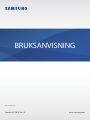 1
1
-
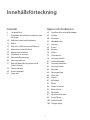 2
2
-
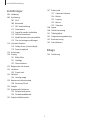 3
3
-
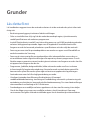 4
4
-
 5
5
-
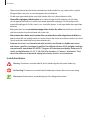 6
6
-
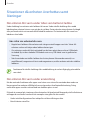 7
7
-
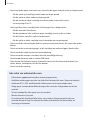 8
8
-
 9
9
-
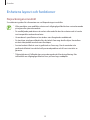 10
10
-
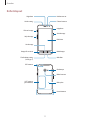 11
11
-
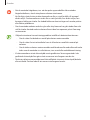 12
12
-
 13
13
-
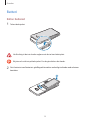 14
14
-
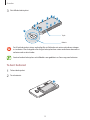 15
15
-
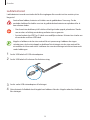 16
16
-
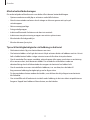 17
17
-
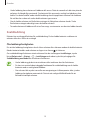 18
18
-
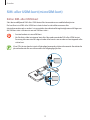 19
19
-
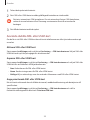 20
20
-
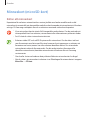 21
21
-
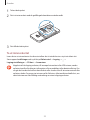 22
22
-
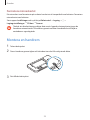 23
23
-
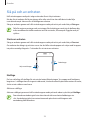 24
24
-
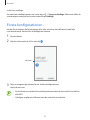 25
25
-
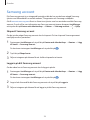 26
26
-
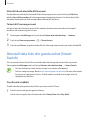 27
27
-
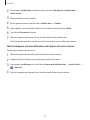 28
28
-
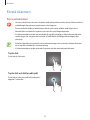 29
29
-
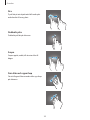 30
30
-
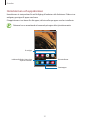 31
31
-
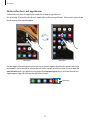 32
32
-
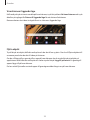 33
33
-
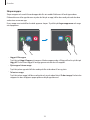 34
34
-
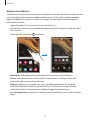 35
35
-
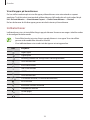 36
36
-
 37
37
-
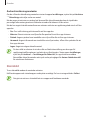 38
38
-
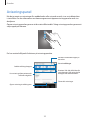 39
39
-
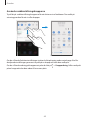 40
40
-
 41
41
-
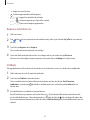 42
42
-
 43
43
-
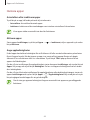 44
44
-
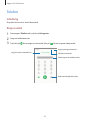 45
45
-
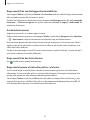 46
46
-
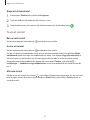 47
47
-
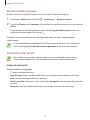 48
48
-
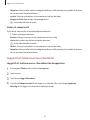 49
49
-
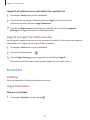 50
50
-
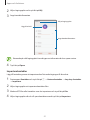 51
51
-
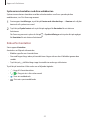 52
52
-
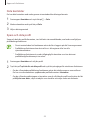 53
53
-
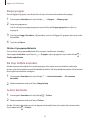 54
54
-
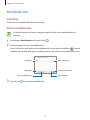 55
55
-
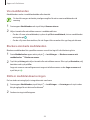 56
56
-
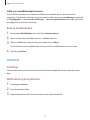 57
57
-
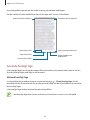 58
58
-
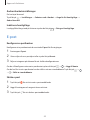 59
59
-
 60
60
-
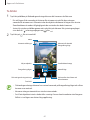 61
61
-
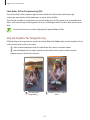 62
62
-
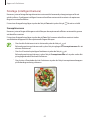 63
63
-
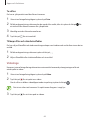 64
64
-
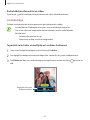 65
65
-
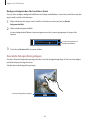 66
66
-
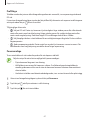 67
67
-
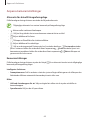 68
68
-
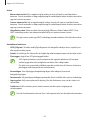 69
69
-
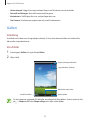 70
70
-
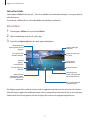 71
71
-
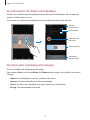 72
72
-
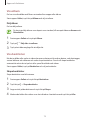 73
73
-
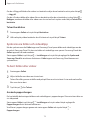 74
74
-
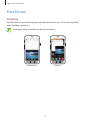 75
75
-
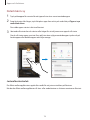 76
76
-
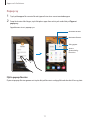 77
77
-
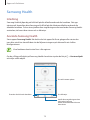 78
78
-
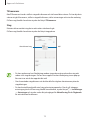 79
79
-
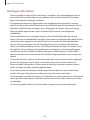 80
80
-
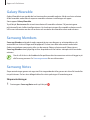 81
81
-
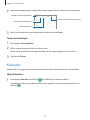 82
82
-
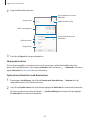 83
83
-
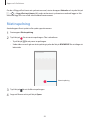 84
84
-
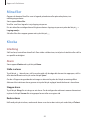 85
85
-
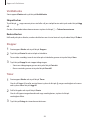 86
86
-
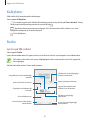 87
87
-
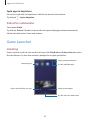 88
88
-
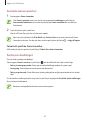 89
89
-
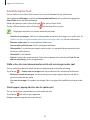 90
90
-
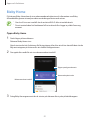 91
91
-
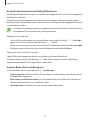 92
92
-
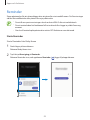 93
93
-
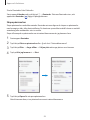 94
94
-
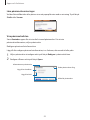 95
95
-
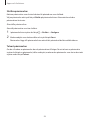 96
96
-
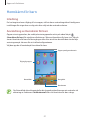 97
97
-
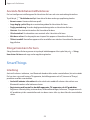 98
98
-
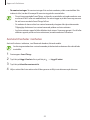 99
99
-
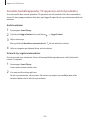 100
100
-
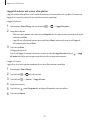 101
101
-
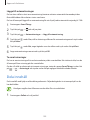 102
102
-
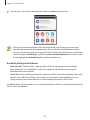 103
103
-
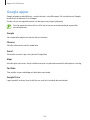 104
104
-
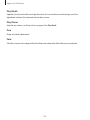 105
105
-
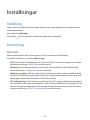 106
106
-
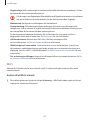 107
107
-
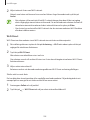 108
108
-
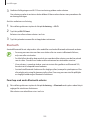 109
109
-
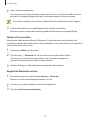 110
110
-
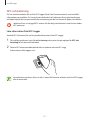 111
111
-
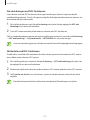 112
112
-
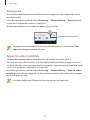 113
113
-
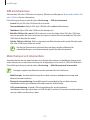 114
114
-
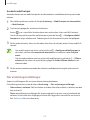 115
115
-
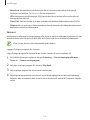 116
116
-
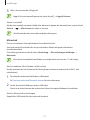 117
117
-
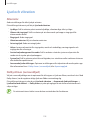 118
118
-
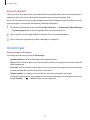 119
119
-
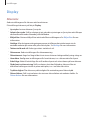 120
120
-
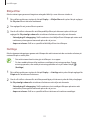 121
121
-
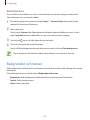 122
122
-
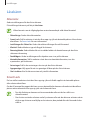 123
123
-
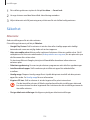 124
124
-
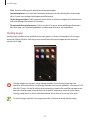 125
125
-
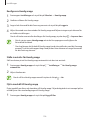 126
126
-
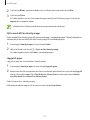 127
127
-
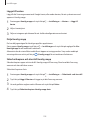 128
128
-
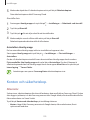 129
129
-
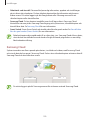 130
130
-
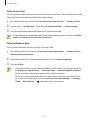 131
131
-
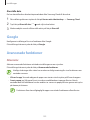 132
132
-
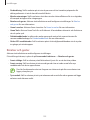 133
133
-
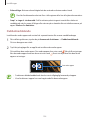 134
134
-
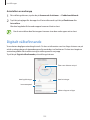 135
135
-
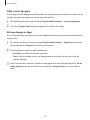 136
136
-
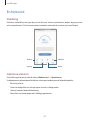 137
137
-
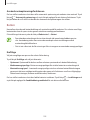 138
138
-
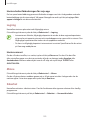 139
139
-
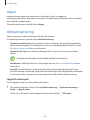 140
140
-
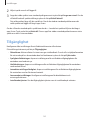 141
141
-
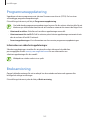 142
142
-
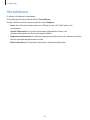 143
143
-
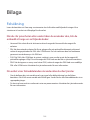 144
144
-
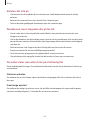 145
145
-
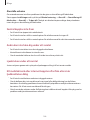 146
146
-
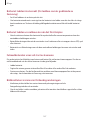 147
147
-
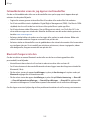 148
148
-
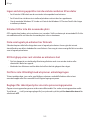 149
149
-
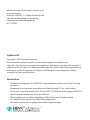 150
150
Relaterade papper
-
Samsung SM-G398FN/DS Bruksanvisning
-
Samsung SM-G900F Bruksanvisning
-
Samsung SM-J510FN Bruksanvisning
-
Samsung SM-G390F Användarmanual
-
Samsung SM-G390F Bruksanvisning
-
Samsung SM-G390F Användarmanual
-
Samsung SM-T545 Bruksanvisning
-
Samsung SM-T575 Bruksanvisning
-
Samsung SM-M205FN/DS Användarmanual
-
Samsung SM-M205FN/DS Användarmanual